Kích hoạt được quic website của bạn tăng tốc rất đáng kể.
mình sẽ hướng dẫn các bạn cách kích hoạt quic ( http/3) trên openlitespeed, kể từ phiên bản openlitespeed 1.6.1 thì quic đã tích hợp sẵn quic cho websever tuy nhiên mình trải nghiệm thì những bản beta thử nghiệm đầu chạy không ổn định, nhưng bây giờ mình thấy những bản mới nhất của openlitespeed đã chạy thực sử rất ngon và ổn định.
Mục lục
Trước hết quic làm được gì cho website?
Quic là giao thức nâng cấp từ http/2, quic là do google phát triển, thì công nghệ càng ngày càng phát triển từ những bản http đến http/1 đến http/1.1 rồi đến http/2 nhưng bây giờ là đã đến http/3 (tên gọi khác là quic)
Ở thời điểm hiện năm 2021 một webserver không có hỗ trợ giao thức http/2 trở lên thì có thể coi là lỗi thời rồi, nếu được tốt hơn thì cần phải hỗ trợ giao thức http/3 (QUIC) cho thời thượng công nghệ mới tốt hơn và nhanh hơn.
http/3 là một cổng giao tiếp mạng tuyệt vời nâng cao tốc độ kết nối và nâng cao bảo mật, tăng tốc website lên rất nhiều.
Mình chỉ nói đơn giản vậy thôi, nói chung là tốt hơn mình sẽ không nói sâu về quic trong bài viết này đợi bài viết khác mình sẽ phân tích chuyên sâu hơn về các cổng giao thức.
Bài này mình sẽ chỉ tập trung về việc kích hoạt quic tại openlitespeed.
Quic thì giao thức kết nối mạng thay đổi cổng UCP không phải TCP nên cài đặt có hơi chút phức tạp so với các cài đặt http/2 hay http/1.1, nhưng không sao có mình ở đây mình sẽ luôn sẵn sàng giúp đỡ bạn.
LiteSpeed Web Server hỗ trợ QUIC và cung cấp hơn 97% các trang web hỗ trợ QUIC trên toàn thế giới. ( nhờ google chúng ta có quic, nhờ litespeed chúng ta dễ dàng tiếp cận với quic)

Chuẩn bị giờ trước khi cài quic trên openlitespeed
1: Bạn cần phải có phiên bản openlitespeed 1.6.1 trở lên nhé, giờ ngày mình cập nhật bài viết này đã có bản 1.6.21, bản openlitespeed 1.6.1 cũng đã xưa rồi.( mình có bài viết hướng dẫn cách cài đặt openlitespeed mới nhất rồi bạn có thể làm theo)
2: Bạn phải cài đặt ssl ( mình đã có bài viết hướng dẫn cài ssl miễn phí và vĩnh viễn cho openlitespeed)
giờ chúng ta cùng bắt đầu nhé. Quá trình kích hoạt quic thì hết sức đơn giản, vì chúng mình cũng chỉ là người ứng dụng công nghệ thôi. Còn việc phát triển thì những cao nhân họ làm rồi ở đây quic thì đã có nhà LiteSpeed và Google họ phát triển.
Cách cài đặt quic openlitespeed
Quic thì cài đặt rất đơn giản tuy nhiên cái thử thách nhất là bạn phải mở thức udp cổng 443, nhưng không sao đã có mình.
mình sẽ hướng dẫn chi tiết.
Mở cổng UDP 443
UDP khác với cổng TDP bạn vẫn đang thường dùng rất khác đừng nhầm lẫn, giao thức thông dụng bạn sử dụng ssl là cổng TCP 443 nhưng muốn sử dụng quic bản phải sử dụng cổng UDP 443
cách mở cổng, tuy vào xem nhà cung cấp vps hay máy chủ riêng của bạn có dễ dàng mở cổng hay không, nếu trong trường hợp dễ dàng bạn chỉ cần mở cổng bằng lệnh linux là xong.
các mở cổng UDP 443 bằng lệnh linux :
Mở cổng UDP 443 nếu bạn đang sử dụng công nghệ tường lửa iptables
iptables -I INPUT -p udp --dport 443 -j ACCEPT
Xong lưu lại và reset.
service iptables save service iptables restart
Mở cổng port tường lửa cho udp 443 nếu server của bạn đang sử dụng công nghệ tường lửa firewall.
firewall-cmd --zone=public --add-port=443/udp --permanent firewall-cmd --reload
Như vậy là xong, trong trường hợp mở như thế này không được vì nhà cung cấp vps hay máy chủ riêng đã đóng lại vì lý do bảo mật cần phải kích hoạt từ tường lửa cloud của bên đơn vị cung cấp dịch vụ vps thì bạn hãy liên hệ với nhà cung cấp vps của bạn, rồi yêu cầu họ mở khóa cho mình (họ sẽ mở)
Cài đặt cấu hình trên openlitespeed
Bây giờ bạn truy cập vào webadmingui của litespeed: http://ip_cua_ban:7080/
Rồi truy cập đăng nhập tài khoản của bạn. ( nếu bạn chưa biết nó là gì thì hãy xem lại phần một của seria cài đặt openlitespeed từ a đến z nhé)
Để kích hoạt quic truy cập : virtual host => chọn vhost của bạn muốn cấu hình => SSL => vào phần security
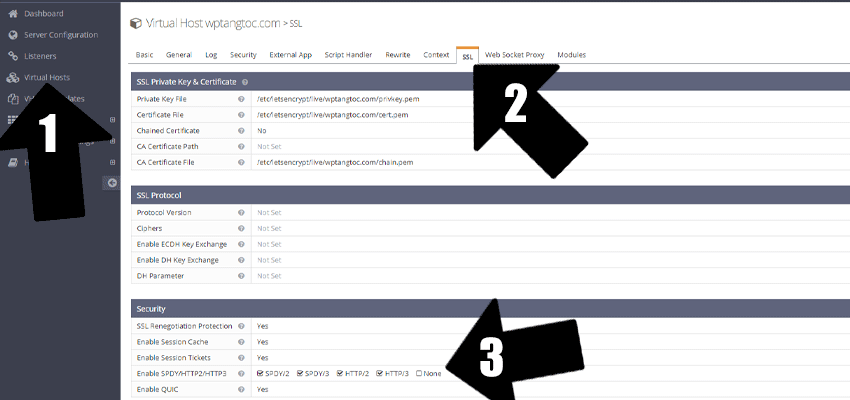
Dữ liệu mẫu:
Enable Session Cache: Yes
Enable Session Tickets: Yes
Enable SPDY/HTTP2/HTTP3: SPDY/2(bật) SPDY/3(bật) HTTP/2(bật) HTTP/3(bật) None(tắt)
Enable QUIC: Yes
Bước tiếp theo bạn truy cập vào: Server Configuration => Tuning => quic ( bản quic bạn phải kéo tí xuống dưới cuối cùng nhé)
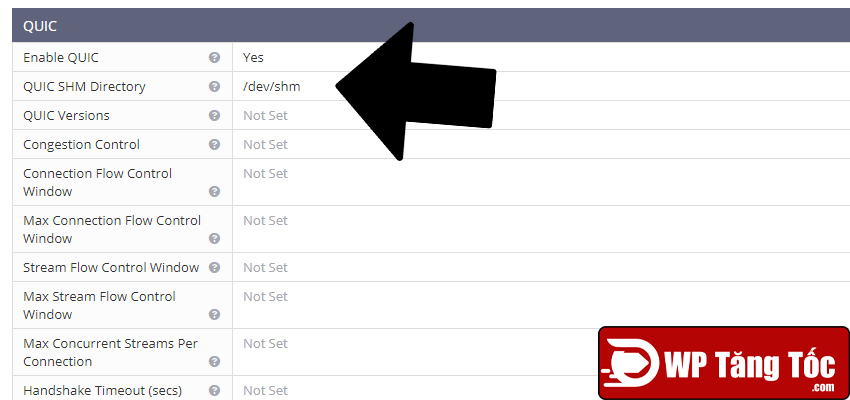
Như vậy là xong, bạn đã kích hoạt thành công quic trên openlitespeed bây giờ bạn reset lại litespeed và xóa cache website đi nếu bạn đang sử dụng cache để tận hưởng thành quả nhé.
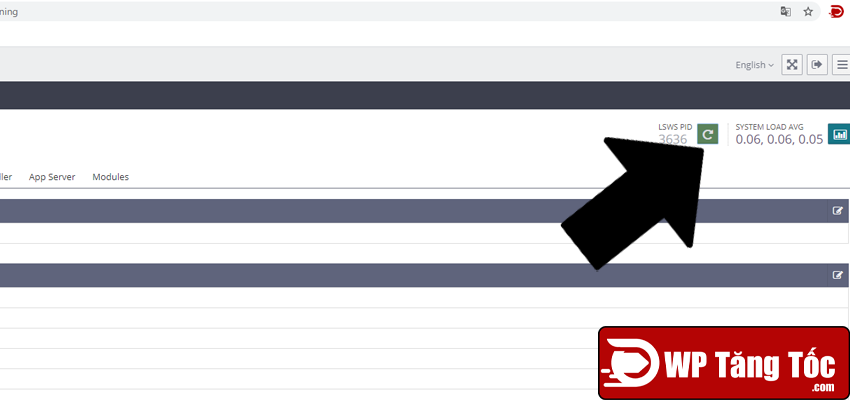
Kiểm tra xem quic đã kích hoạt thành công chưa

Bạn chỉ cần xem clip là ok, mình có hướng dẫn kiểm tra cổng giao thức mạng trong đó có hướng đến cả quic trong đó.
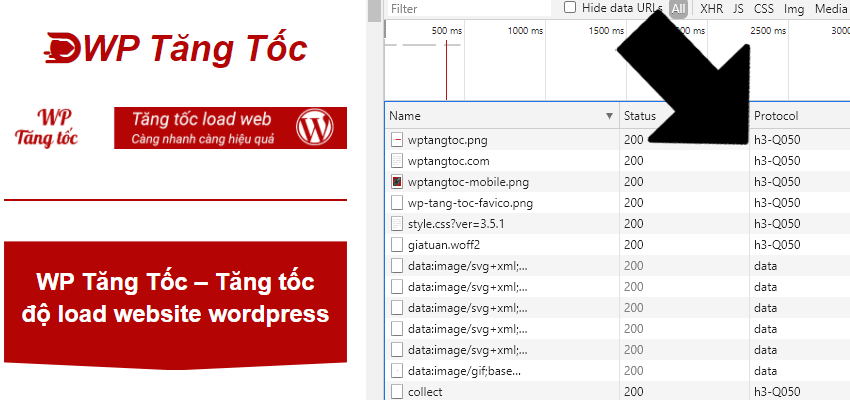
Chúc các bạn thành công!
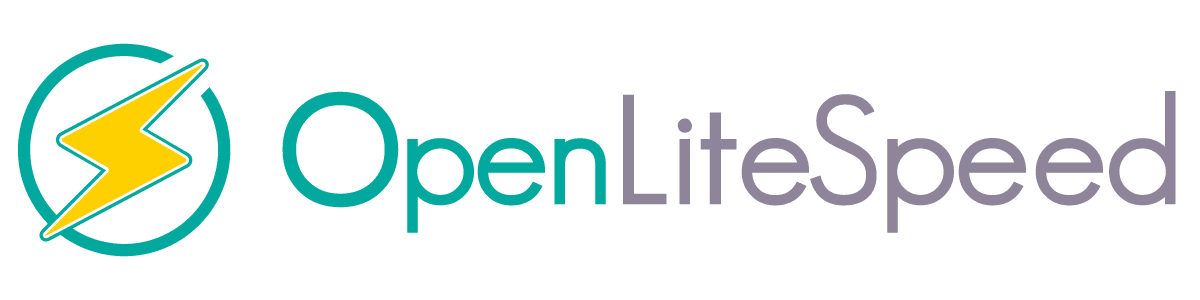
- Cài đặt OpenLiteSpeed webgui, PHP 7.4 và MariaDB trên CentOS-phần 1
- Cách thêm website trong webserver OpenLiteSpeed webgui-phần 2
- Hướng dẫn chuyển website WordPress lên openlitespeed webgui-phần 3
- Cách cài đặt và cấu hình SSL Miễn phí Let’s Encrypt trên OpenLiteSpeed-phần 4
- Thiết lập cache máy chủ LS CACHE Modules cache WordPress tối ưu – openlitespeed-phần 5
- openlitespeed bảo mật cơ bản-phần 6 (chưa cập nhật)
- openlitespeed LS suPHP tối ưu WordPress và nâng câo bảo mật DocRoot UID-phần 7 (chưa cập nhật)
- openlitespeed tối ưu WordPress-phần 7 (chưa cập nhật)
- Hướng dẫn sao lưu và khôi phục websever openlitespeed-phần 8
- Kích hoạt LS reCAPTCHA nâng cao bảo mật với openlitespeed-phần 9
- Sao lưu và khôi phục website WordPress (openlitespeed) chỉ bằng lệnh linux [command line] -phần 10
- Kích hoạt quic trên openlitespeed-phần 11

Để lại một bình luận